Les fonds d’écran Apple pour macOS sont fantastiques, mais vous vous en lasserez avec le temps. Il est temps pour quelque chose de nouveau, de différent! L’application Web gratuite Background Generator vous permet de créer des arrière-plans uniques qui sont tout aussi chics que les variétés Apple.
1. Créer un fond d’écran Mac
Allez sur www.bggenerator.com dans votre navigateur et vous verrez immédiatement un beau fond d’écran. Avec le bouton «Générer» à gauche, vous en créez un nouveau. Et avec les boutons Enregistrer en bas, vous pouvez enregistrer un fond d’écran réussi.
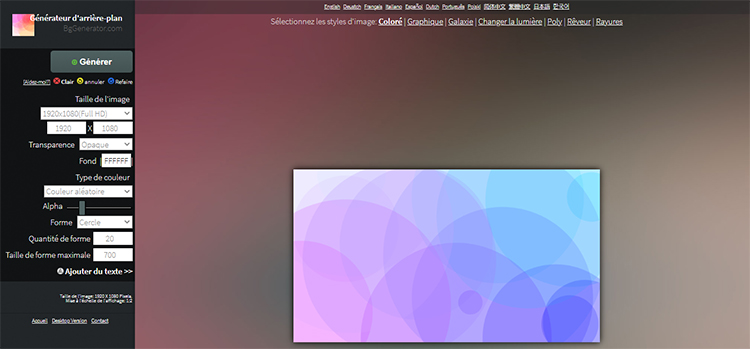
2. Mode sombre
Jouez avec les paramètres à gauche de l’écran pour un nouveau fond d’écran. Par exemple, définissez «Fond» sur noir, pour un fond d’écran en mode sombre. Cliquez sur «Générer» pour voir le résultat.
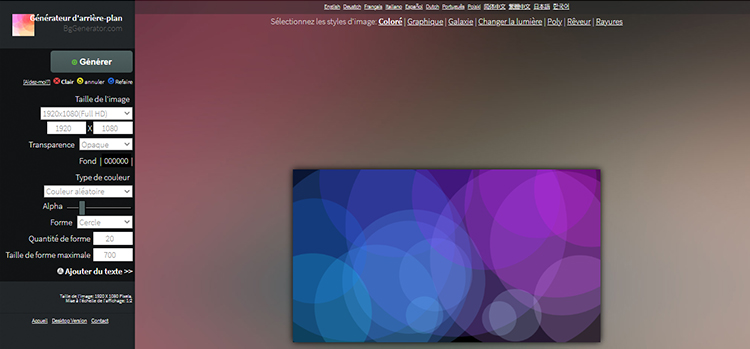
3. Format
Pour quel appareil faites-vous un fond d’écran? Cliquez sur «Taille de l’image» et sélectionnez la taille de l’écran de votre Mac. Vous pouvez saisir le format vous-même via Personnalisé. Sur votre Mac, cliquez sur « Apple > À propos de ce Mac > Moniteurs » pour savoir exactement le nombre de pixels que vous devez entrer!
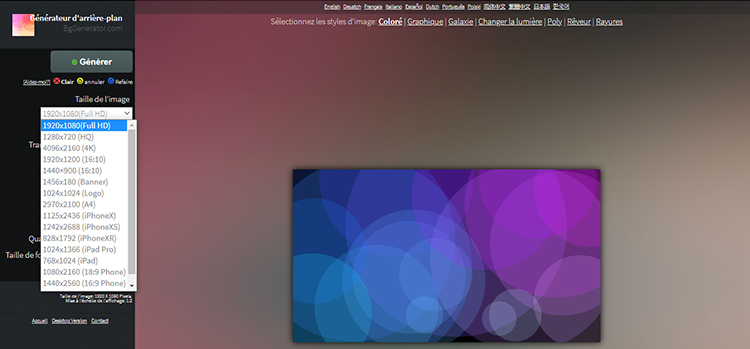
4. Personnalisation
Vous préférez une forme différente des cercles? Forme: choisissez une autre «forme» dans le panneau de gauche. Et aussi au-dessus et en dessous de l’image, vous trouverez divers préréglages pour un style complètement différent.
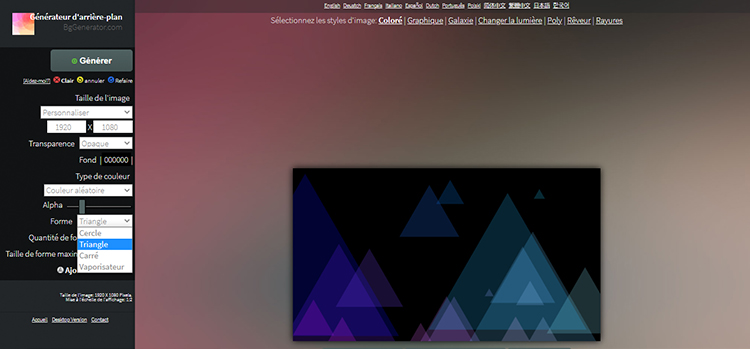
5. Ajouter du texte
Appuyez sur » Ajouter du texte » dans la barre latérale et vous obtiendrez de nombreux paramètres de texte supplémentaires. En haut, vous tapez le texte souhaité, avec le menu ci-dessous, vous déterminerez sa police, sa taille, sa couleur, son ombre et plus encore.
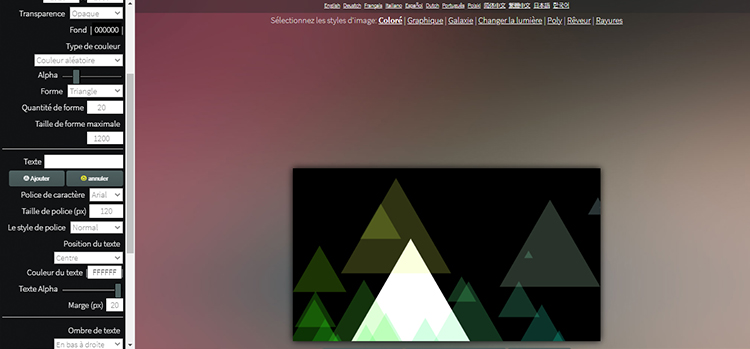
6. Position du texte
Vous pouvez placer le texte à différents endroits du fond d’écran. Vous êtes lié à quelques positions fixes. Par exemple, choisissez En haut à gauche dans la «Position du texte». Vous pouvez ajouter le texte via «Ajouter du texte».
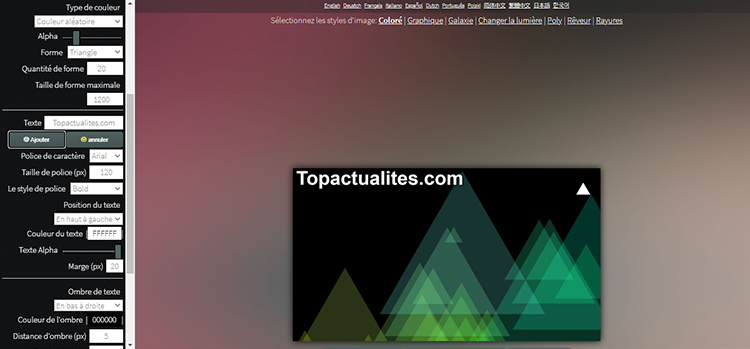
7. Définir le fond d’écran Mac
Cliquez sur «Enregistrer en jpg» pour enregistrer votre création dans votre dossier Téléchargements. Dans le Finder, accédez au dossier Téléchargements et cliquez sur le fichier en maintenant la touche Ctrl enfoncée. Cliquez ensuite sur «Services > Définir l’arrière-plan du bureau».






